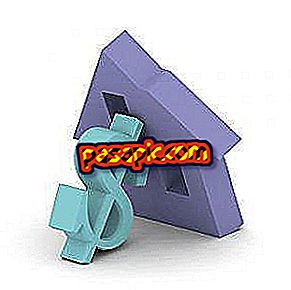Hoe de snelheid van de internetverbinding te controleren

Verschillende goede services zijn online beschikbaar om de snelheid van uw internetverbinding te testen, inclusief die van McAfee, Speedtest.net en Telus. De meeste services geven een melding van uw downloadsnelheid, die bepaalt hoe snel webpagina's, video's en muziek op uw computer worden geladen. De Speedtest.net-service meet de uploadsnelheid, die bepaalt hoe snel de bestanden worden verzonden vanaf de computer. Dit type verkeer omvat de bestanden die u uploadt naar een website en de e-mails die u verzendt. De laadsnelheid is bijna altijd langzamer dan de downloadsnelheid . Als u een draadloos netwerk gebruikt, verbindt u de computer rechtstreeks met de router via een Ethernet-kabel. Op deze manier tonen de testresultaten de werkelijke snelheid van de internetverbinding - niet de beperkingen van het wifi-signaal in uw huis of kantoor.
1
Open een nieuw browservenster en ga naar de McAfee Internet snelheidsmeter-verbinding (link in bronnen).
2
Klik op "Nu testen" onderaan de pagina. De pagina knippert een of twee keer terwijl de service uw downloadsnelheid test . De service verzendt een bestand van 150 KB naar uw webbrowser. Als deze overdracht minder dan een seconde duurt, wordt een tweede test met een groter bestand uitgevoerd.
3
Kijk naar de snelheidsmeter aan de rechterkant van het scherm om de snelheid van uw internetverbinding te bekijken. Deze test herkent geen snelheden boven 2 Mbps.
4
Open een nieuw browservenster en ga naar Speedtest.net (link in bronnen). Wacht tot de gebruikersinterface is geladen. Er verschijnt een kaart met uw locatie op basis van uw IP-adres. Een driehoek geeft uw locatie aan. De stippen geven de servers aan die kunnen worden gebruikt voor het verzenden en ontvangen van gegevens om uw verbindingssnelheid te testen. Deze omvatten meestal telecommunicatiebedrijven, IT-bedrijven, hogescholen en universiteiten. Een wereldatlas wordt onder de kaart weergegeven. Uw IP-adres en de naam van uw internetprovider verschijnen in de rechterbenedenhoek van het venster.
5
Zoom in of uit, sleep de schuifbalk desgewenst naar links. U kunt de heldere rechthoek in de atlas slepen om de kaart te verplaatsen.
6
Klik op 'Begin test' bovenaan de kaart. De service selecteert automatisch een server bij u in de buurt en start drie tests: ping, download en upload.
7
Kijk naar de "ping" in de rechterbovenhoek van het scherm om te zien hoe lang het duurde voordat uw computer een ping naar de server stuurde en een ping als tegenprestatie ontving. Een ping is een heel klein stukje gegevens dat wordt gebruikt om een verbinding te beveiligen die is gemaakt tussen twee computers. Beschouw een ping als min of meer gelijkwaardig, gebaseerd op een ping-geluid, het signaal van een onderzeeër om boten en andere objecten te vinden die de geluiden door de diepten weergeven.
8
Kijk naar de snelheidsmeter in het midden van het scherm terwijl de server een downloadsnelheidstest start en een klein bestand downloadt in de webbrowser. Een pictogram van een persoon vertegenwoordigt u, terwijl een piramide de server vertegenwoordigt. De voortgang van de download wordt weergegeven tussen de twee pictogrammen. De downloadsnelheid van uw internetverbinding wordt bovenaan het scherm weergegeven als de test is voltooid.
9
Kijk nogmaals naar de snelheidsmeter en de pictogrammen om de uploadsnelheid van internet te bekijken. De uploadsnelheid wordt bovenaan het scherm weergegeven als de test is voltooid.
10
Open een nieuw browservenster en ga naar de Telus-snelheidstest (koppeling in bronnen).
11
Klik op "Download bestandstest". Klik op "Opslaan" in het resulterende dialoogvenster. Afhankelijk van uw besturingssysteem en beveiligingsinstellingen ontvangt u mogelijk een beveiligingswaarschuwing voor het bestand. Klik op "Accepteren" of op "Accepteren" in het dialoogvenster Beveiligingswaarschuwing.
12
Zie de overdrachtssnelheid in het voortgangsvenster voor uw snelheid van de internetverbinding.
- Zorg ervoor dat niemand anders in uw huis een computer of internet-apparaat gebruikt bij het testen van de snelheid van internet.
- Snelheidstests zijn vaak langzamer dan de geadverteerde snelheden die door uw serviceprovider worden aangeboden. De geadverteerde snelheden liggen over het algemeen op de hoogste drempels. De snelheid kan worden verminderd door de bedrading in uw huis en de aansluitingen in uw straat. Snelheden van breedbandservices kunnen vaak worden verminderd als veel mensen in uw omgeving tegelijkertijd online zijn, zoals het eerste uur na schooltijd dat studenten thuiskomen.
- Wees voorzichtig voordat u een test doet die wijst op echte snelheid. Selecteer een server die geografisch dicht bij u in de buurt is, zoals die door Speedtest.net wordt aangeboden, die ervoor zorgt dat uw resultaten niet worden belemmerd door het verzenden van lange-afstandsgegevens via vele routers. Als de signalen veel apparatuur moeten doorlopen, is er een groter risico dat de snelheidsgegevens worden verlaagd als gevolg van slechte verbindingen, oude apparatuur of drukke routers.